Advertentie
Naarmate meer en meer Linux-distributies GNOME 3 gaan gebruiken als hun nieuwe standaard desktopomgeving (of niet Ubuntu 11.04 Unity - Een grote sprong voorwaarts voor LinuxHet is hier. De nieuwste versie van Ubuntu heeft een geheel nieuwe gebruikersinterface: Unity. Het bevat ook een sterk verbeterd softwarecentrum, naast de gebruikelijke updates voor de duizenden gratis programma's die Ubuntu aanbiedt. Canonical besloot ... Lees verder ), zullen mensen snel merken dat het niet lang duurt voordat je alles hebt gezien wat er is voor GNOME Shell. Met andere woorden, er zijn niet echt een baziljoen verschillende aanpassingsmogelijkheden voor zo ongeveer alles, aangezien GNOME 3 / Shell nog relatief nieuw is. Hopelijk zal het in latere releases beginnen met het uitbreiden van de aanpassingsopties van de functieset, maar voor nu moeten we leven met de verkorte lijst.
Voor sommige mensen is dat prima, terwijl het voor anderen een pijn in de nek is, omdat ze in het verleden zijn verwend door een waardige selectie van opties (en waarom niet?). Als jij een van die mensen bent die GNOME 3 niet kan uitstaan zolang je niet een paar dingen meer kunt veranderen dan standaard zijn toegestaan, heb ik iets dat je tot nadenken zal brengen.
Invoering
Enige tijd voor de officiële release van GNOME 3 verscheen de Gnome Tweak Tool om enkele van de vroege aanpassingsproblemen van GNOME Shell op te lossen. Het doel van de Gnome Tweak Tool is om eenvoudig wat extra opties te bieden die nergens anders in GNOME Shell te vinden zijn. In distributies die GNOME 3 aanbieden (dit sluit Ubuntu voorlopig uit), zou je het moeten kunnen vinden onder de
kabouter-tweak-tool
verpakkingsnaam. Zo niet, speel dan met de bewoording of laat enkele delen weg om de zoekopdracht uit te breiden totdat je het wel vindt. Zodra u dit hebt gedaan, installeert u het en bent u klaar om het te starten.
Kenmerken
Het venster dat je begroet is vrij eenvoudig. Je hebt categorieën in het linkerdeelvenster en opties verschijnen aan de rechterkant, waar je kunt kiezen uit aan / uit-schakelaars of vervolgkeuzemenu's. De vijf categorieën die momenteel zijn opgenomen, zijn Windows, Interface, Bestandsbeheer, Lettertypen en Shell.
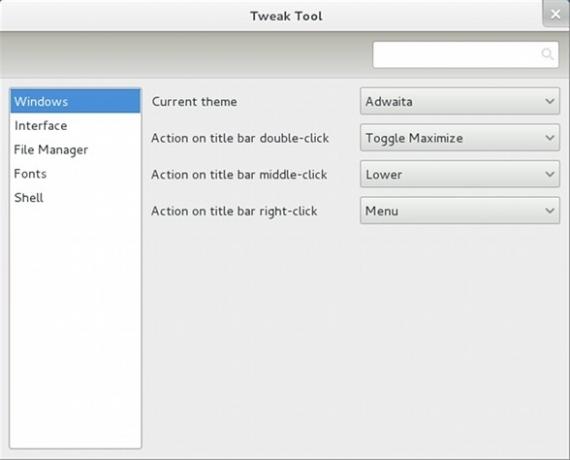
In de categorie Windows kunt u kiezen uit een aantal vensterthema's en kiezen welke acties er plaatsvinden als u dubbelklikt, middenklikt en rechtsklikt op de titelbalk. De laatste drie zijn handige opties voor degenen die de voorkeur geven aan verschillende acties in hun titelbalk.
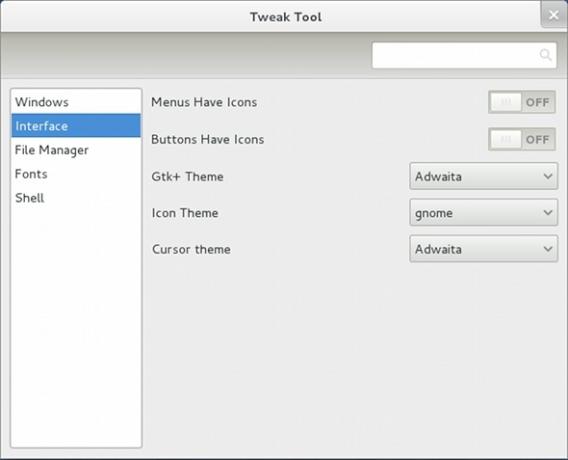
In de categorie Interface kunt u kiezen of pictogrammen moeten worden opgenomen in menu's en knoppen, evenals in de thema's GTK +, Pictogram en Cursor. Voor degenen die hun desktops willen bedotten voordat ze iets anders doen, zullen deze opties het meest helpen.
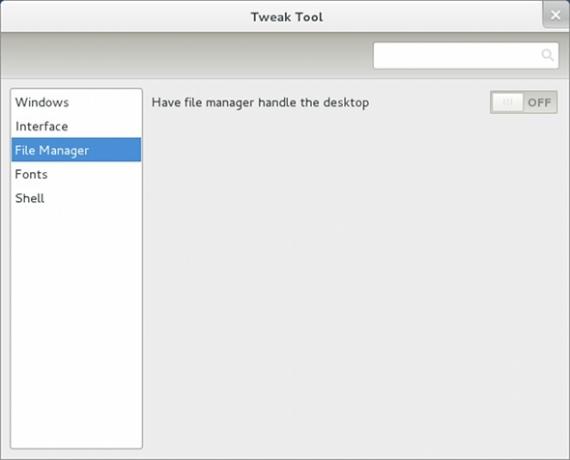
De categorie Bestandsbeheer heeft slechts één optie, namelijk de bestandsbeheerder het bureaublad laten beheren. Met andere woorden, met deze optie zou je bestanden weer op je bureaublad kunnen zetten, hoewel ik dit zelf niet heb uitgeprobeerd.
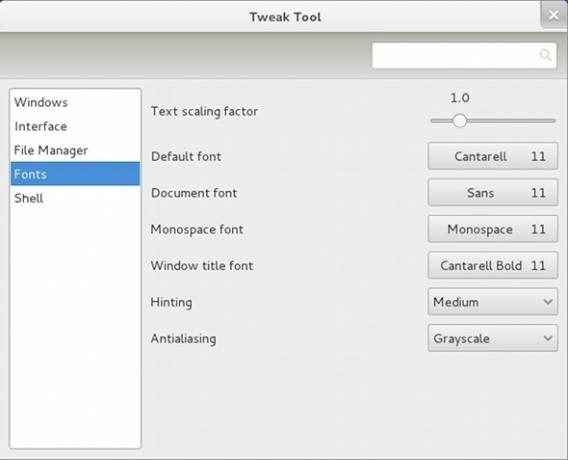
De categorie Lettertypen heeft, in vergelijking met de categorie Bestandsbeheer, nog veel meer opties om van te genieten. Hier kunt u de tekstschalingsfactor, de standaardlettertypen, document-, monospace- en venstertitellettertypen, de hoeveelheid hinting en het type anti-aliasing kiezen.
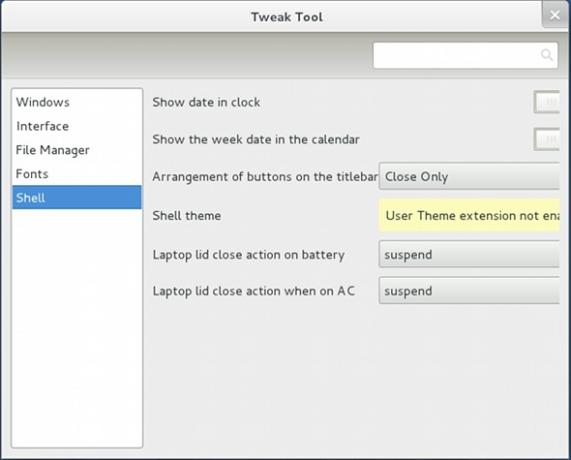
De laatste categorie van Shell biedt enkele opties voor de Shell zelf en al het andere dat niet in een andere categorie paste. Shell-opties omvatten of de datum in de klok moet worden weergegeven, of de weekdatum in de kalender moet worden weergegeven, de rangschikking van vensterknoppen (evenals welke moeten worden opgenomen) en een keuze uit shell-thema's, indien beschikbaar. Het belangrijkste is dat deze categorie twee opties bevat waar al lang om wordt gevraagd om deel uit te maken van de standaard stroomopties: wat te doen als het laptopdeksel is gesloten.
Conclusie
Als je GNOME 3 gaat gebruiken, doe je jezelf een plezier door dit kleine programma te installeren. Het doet niets meer dan het verhogen van het aantal instellingen dat u kunt configureren, die zelden in GNOME 3 verschijnen. Je weet nooit wanneer je iets wilt veranderen dat de Gnome Tweak Tool kan doen.
Gebruik je Gnome Tweak Tool als je op een GNOME 3-desktop zit? Als u niet op een GNOME 3-desktop zit, verandert deze tool dan uw beslissing? Laat het ons weten in de comments!
Danny is senior aan de Universiteit van Noord-Texas en geniet van alle aspecten van open source-software en Linux.